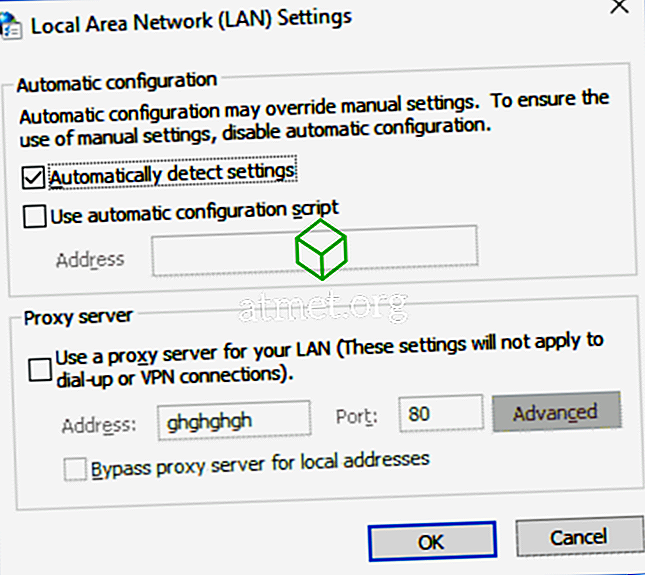Bazı Google Chrome kullanıcıları, bir web sitesini ziyaret etmeye çalıştıklarında “ Proxy sunucusuna bağlanılamıyor - ERR_PROXY_CONNECTION_FAILED ” mesajı aldıklarında sorun yaşayabilir. Bu sorunu genellikle bu adımlarla çözebilirsiniz.

- Açmış olabileceğiniz tüm Chrome pencerelerini kapatın.
- “ Başlat ”> “ Tüm Uygulamalar ” a gidin ve “ Google Chrome ” u sağ tıklayın.
- “ Yönetici olarak çalıştır ” veya “ Diğer ”> “ Yönetici olarak çalıştır “ öğesini seçin.
- “ Menüyü ” seçin

- “Sistem” bölümüne gidin ve “ Proxy ayarlarını aç ” ı seçin.
- “ Ayarları otomatik olarak algıla ” seçeneğini işaretleyin ve diğer tüm kutuların bu pencerede işaretlenmediğinden emin olun.
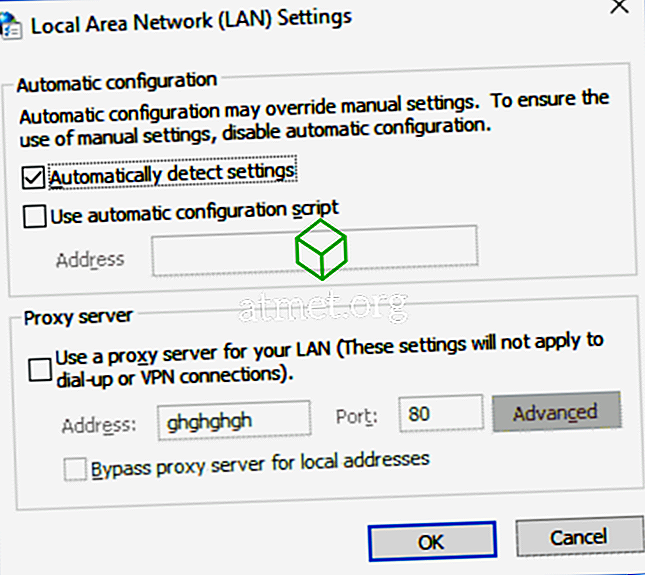
- Önce “ Tamam ”, sonra tekrar “ Tamam ” seçeneğini seçin . Proxy sunucusu hatası görünmeden web sitelerini ziyaret edip edemediğinizi kontrol edin.
Hala sorun yaşıyorsanız, ayarların önceki ayarlara göre değişip değişmediğini görmek için 1-7. Adımları izleyin. Kendi başlarına geri dönerlerse, bunları değiştiren bir uygulamanız yüklü veya çalışıyor olabilir. Bu durumda, işte bazı seçenekler.
- Bilgisayarınızı Güvenli Mod'da başlatın, ardından yukarıdaki adımları tekrarlayın.
- “ Denetim Masası ”> “ Programlar ”> Programlar ve Özellikler ”bölümüne bakın ve yakın zamanda yüklediğiniz bu soruna neden olabilecek uygulamaların olup olmadığını görün ve kaldırın.
- İstenmeyen virüsleri veya bu ayarı devralabilecek kötü amaçlı yazılımları temizlemek için MalwareBytes ve / veya Spybot kullanarak kötü amaçlı yazılım taraması yapın.